Bitget(ビットゲット) | 本人確認方法
Bitget(ビットゲット) | 本人確認方法(ブラウザ/アプリ)
2023年9月1日以降、Bitgetでは本人確認(KYC)手続きが必要となりました。
本人確認手続きを済ませることで次6つのメリットを得ることもできるため必ず手続きを済ませましょう。
Bitgetで本人確認するメリット
200BTC/日まで出金上限が緩和
P2P取引が可能
クレジットカード入金が可能
ローンチパッドへの参加が可能
ステーキングが可能に
コピートレードのプロトレーダーへ申請できる
Bitgetの本人確認方法は下記の通りです。
本人確認ページへ
Bitgetにログイン後、本人確認ページに進んでください。
本人確認レベルの選択
画面上の本人確認レベル1認証項目の「認証を開始する」をクリックします
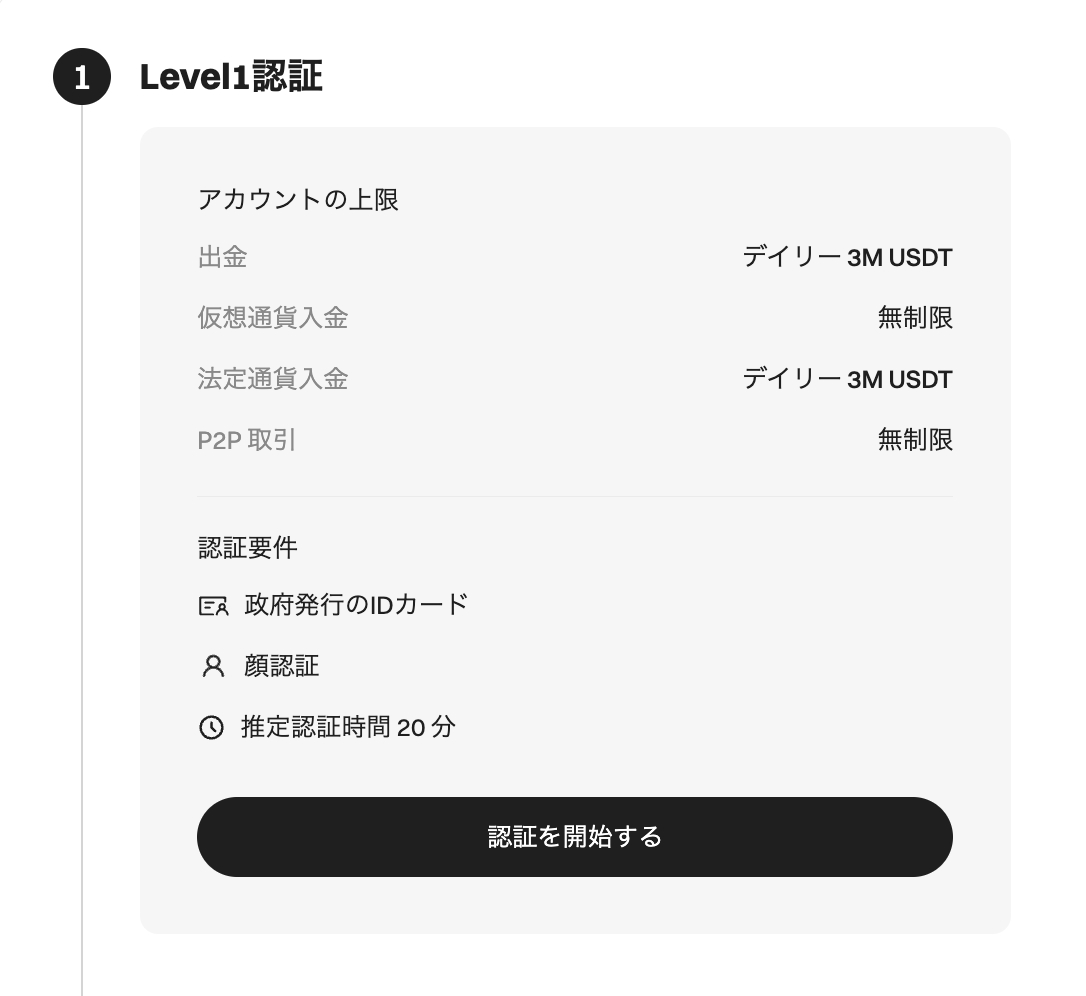
STEP
本人確認の開始
ブラウザで手続きを続行する場合は「ブラウザで続ける」をクリック
スマホから手続きを進める場合にはQRコードを読み込みます(ご自身のアカウントで手順に沿ってQRコードを読み取ってください。下記の画像は参考画面なので、読み取ることはできません。)
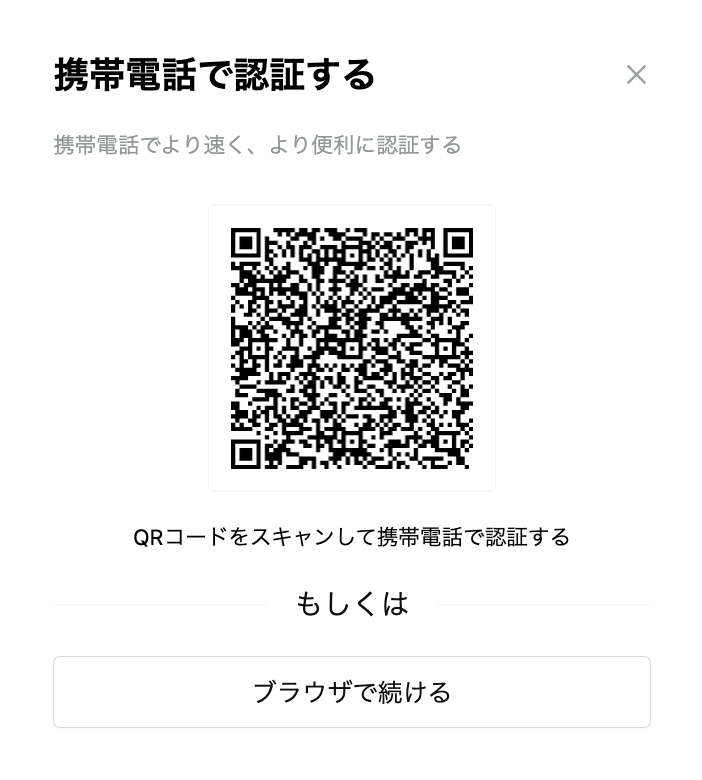
STEP
本人確認書類発行国の選択
発行国を「Japan」に設定し「次へ」をクリックします
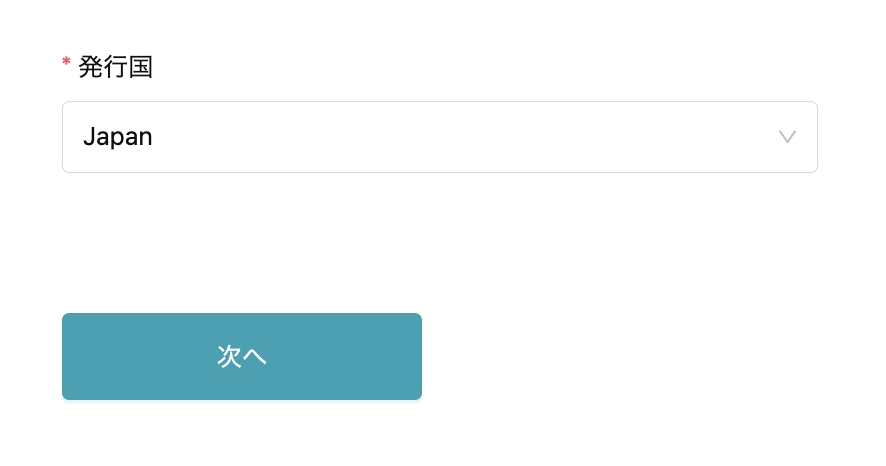
STEP
本名の入力
本人確認書類に表記されている本名を入力し「次へ」をクリックします
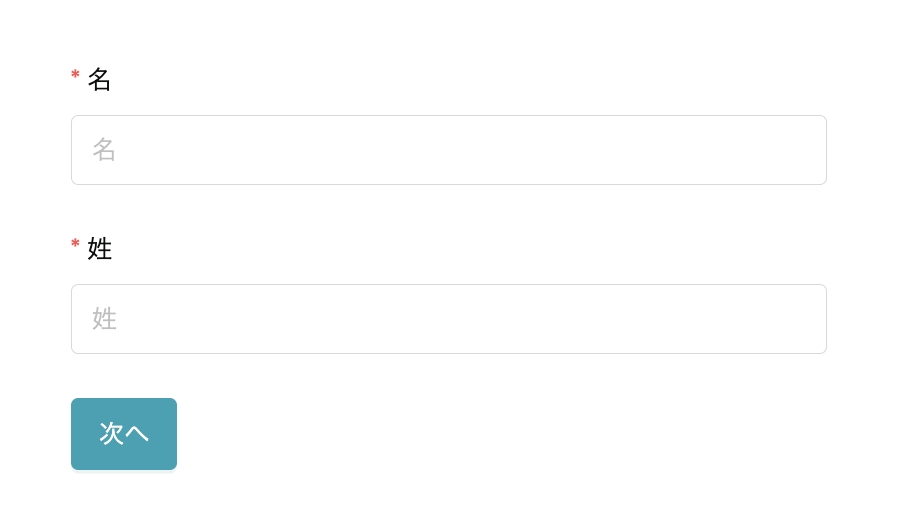
STEP
本人確認手続きの開始
「Choose Documents」をクリックします
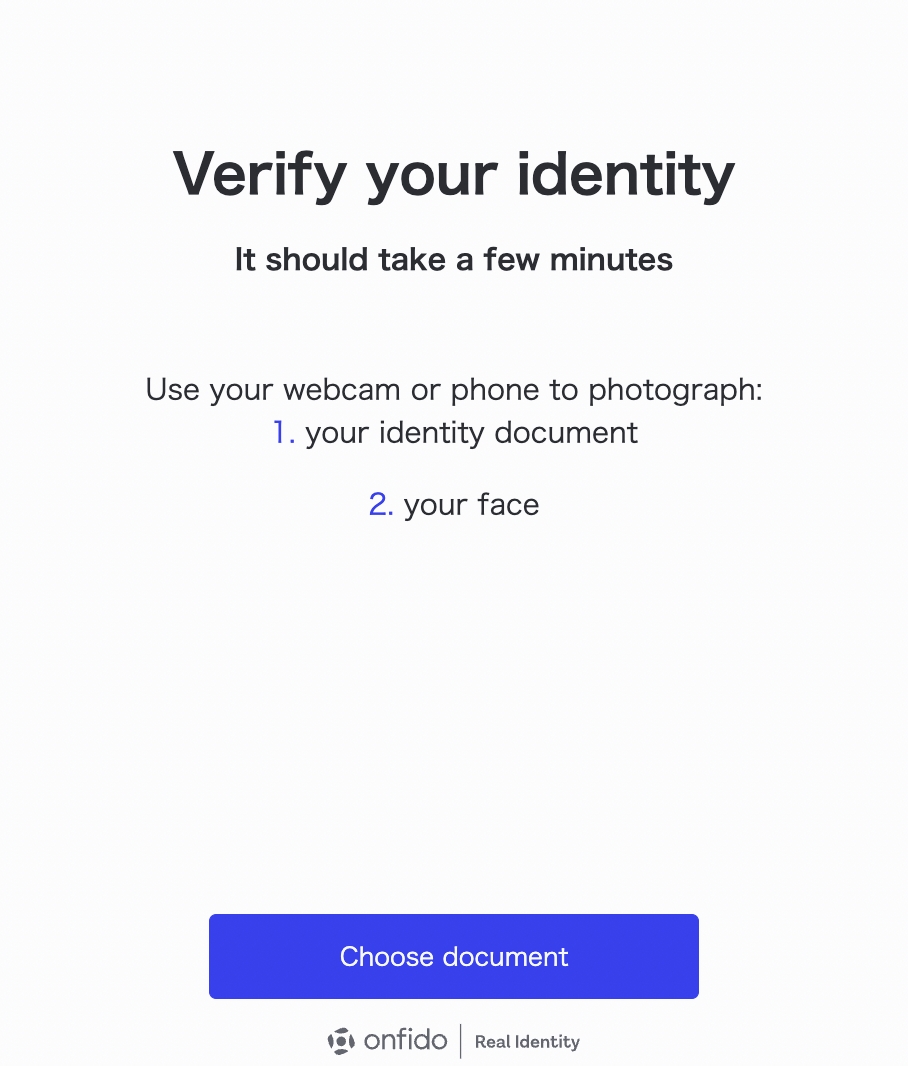
STEP
提出する本人確認書類の選択
発行国を「Japan | 日本」に設定し提出する本人確認書類を選択します
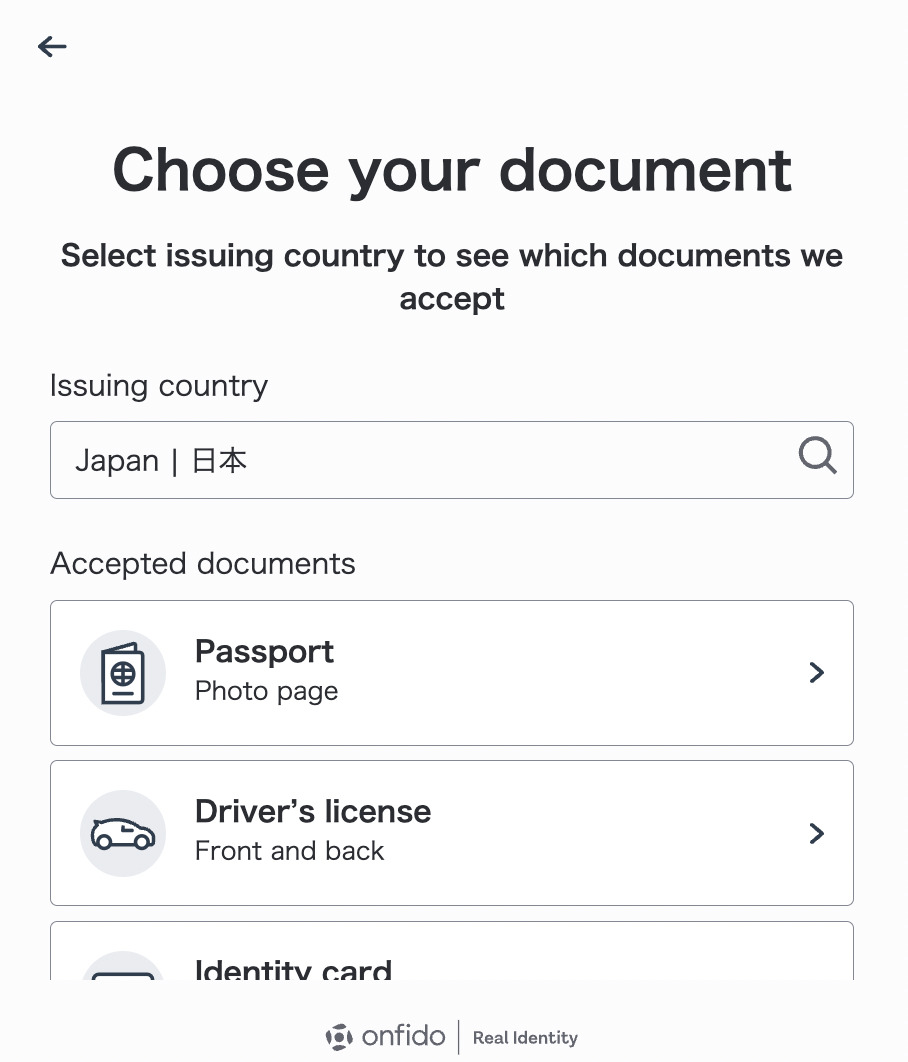
本人確認レベル1で認証可能な書類
パスポート
マイナンバーカード
運転免許証
住民票
本人確認書類の提出
写真を撮影して提出する場合には「Continue on phone」をクリックしスマホに紐付けることで撮影を行うことができます
写真をアップロードする場合には「or upload photo」をクリックし撮影済みのファイルをアップロードすることができます
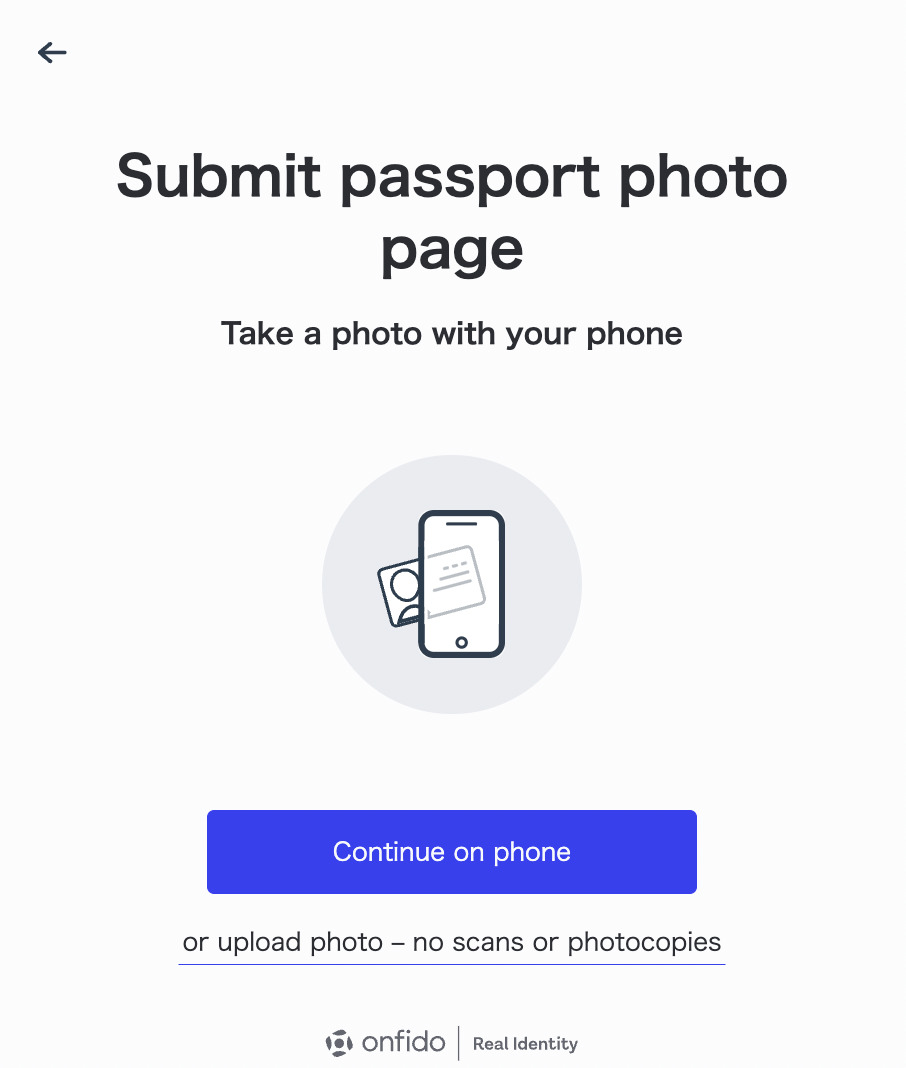
後は流れに従い、本人確認を完了させてください
本人確認レベル2
上記の確認レベル1を完了した後、再度本人確認ページへ
本人確認レベルの選択
本人確認レベル2認証項目の「認証を開始する」をクリックします
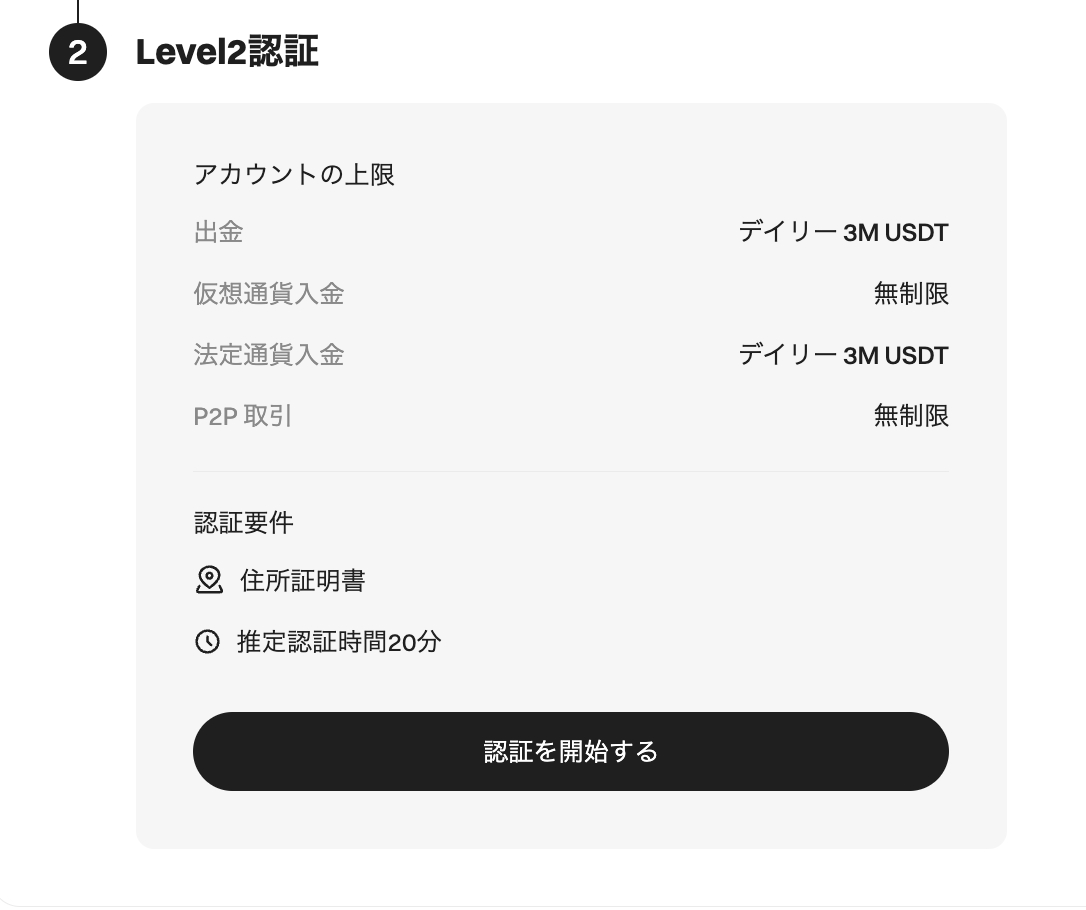
STEP
居住地住所の入力
居住地住所の入力を行い「次へ」をクリックします
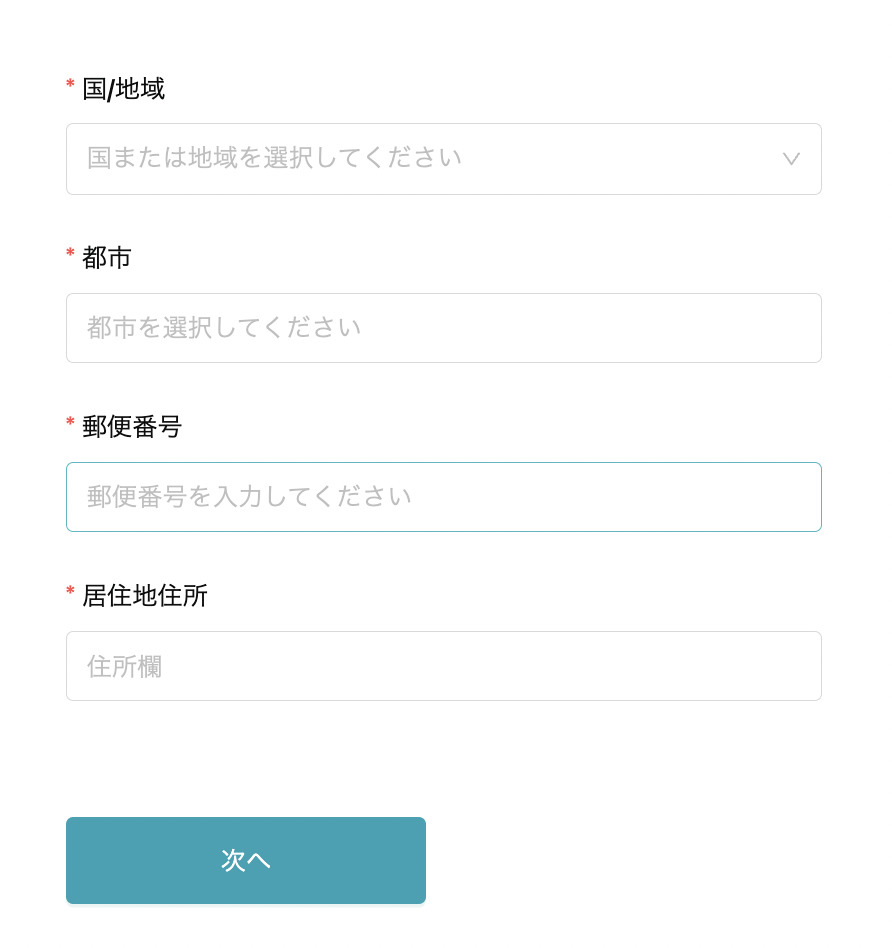
STEP
住所証明書のアップロード
住所証明が行える書類を撮影しアップロードし「送信」をクリックします

本人確認レベル2で認証可能な書類
銀行の残高証明書
公共料金の請求書(発行から3ヶ月以内のもの)
インターネット回線の請求書
確定申告書
市税請求書
政府発行の居住証明書
Last updated